想阻擋iOS 15更新提示要怎麼做?以往過去分享的阻擋OTA更新無法用在 iOS 15版本上,這篇就來分享最新tvOS 15阻擋描述檔案,就能實現最新關閉 / 阻擋 iOS 15 OTA 更新提醒方法,讓 iPhone 或 iPad 永久關閉 iOS 15升級提醒。

如何阻擋 iOS 15 OTA更新通知教學
步驟1
用 iPhone 點開 iOS 15 OTA 阻擋更新網址(需要利用 Safari 瀏覽器開啟)
- iOS 15 OTA阻擋自動更新:點我下載
點開後會跳出提示『此網站正在嘗試下載設定描述檔。要允許嗎?』點擊「允許」,並且選擇「iPhone」繼續。
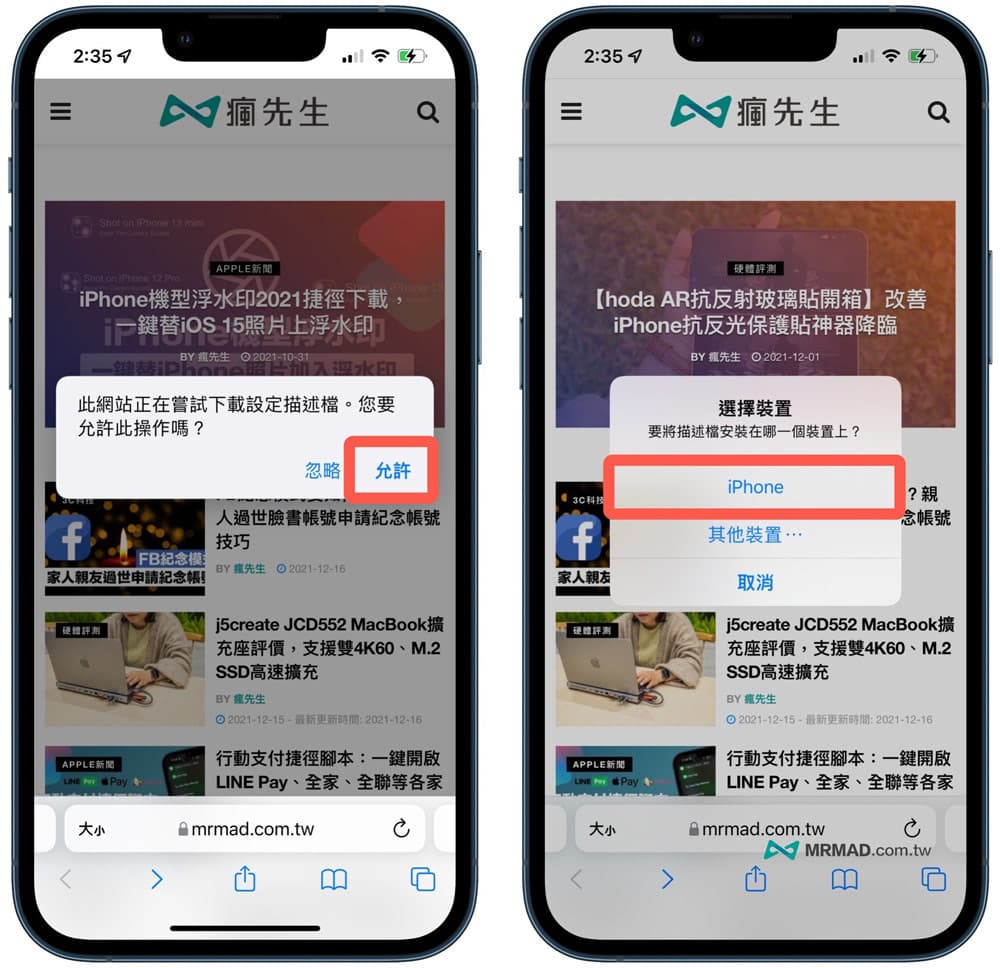
下載描述檔後,會顯示請在「設定」App中檢視描述檔,點擊「關閉」即可。
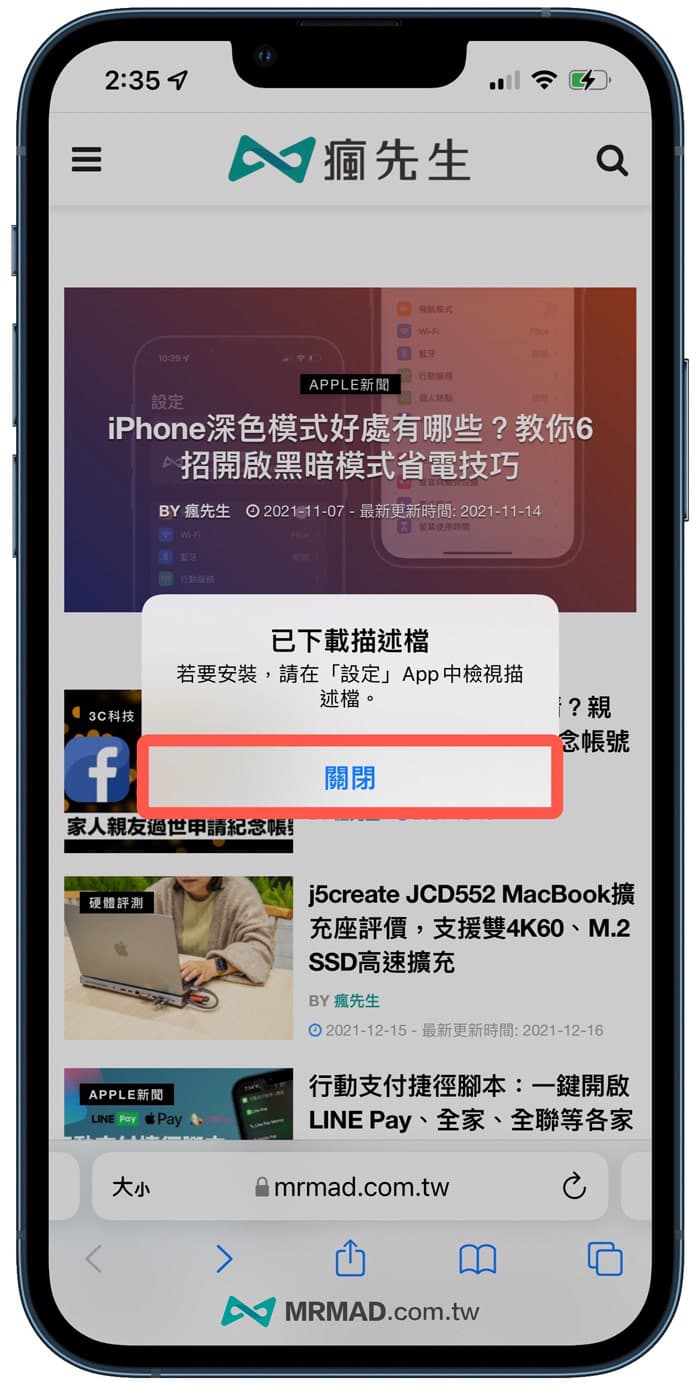
步驟2
直接開啟 iOS 「設定」點選「已下載描述檔」,會開啟「安裝描述檔」頁面,點選右上角「安裝」,再來會要求輸入解鎖密碼。(顯示 tvOS 16 是正常現象,版本都可以往下相容。)
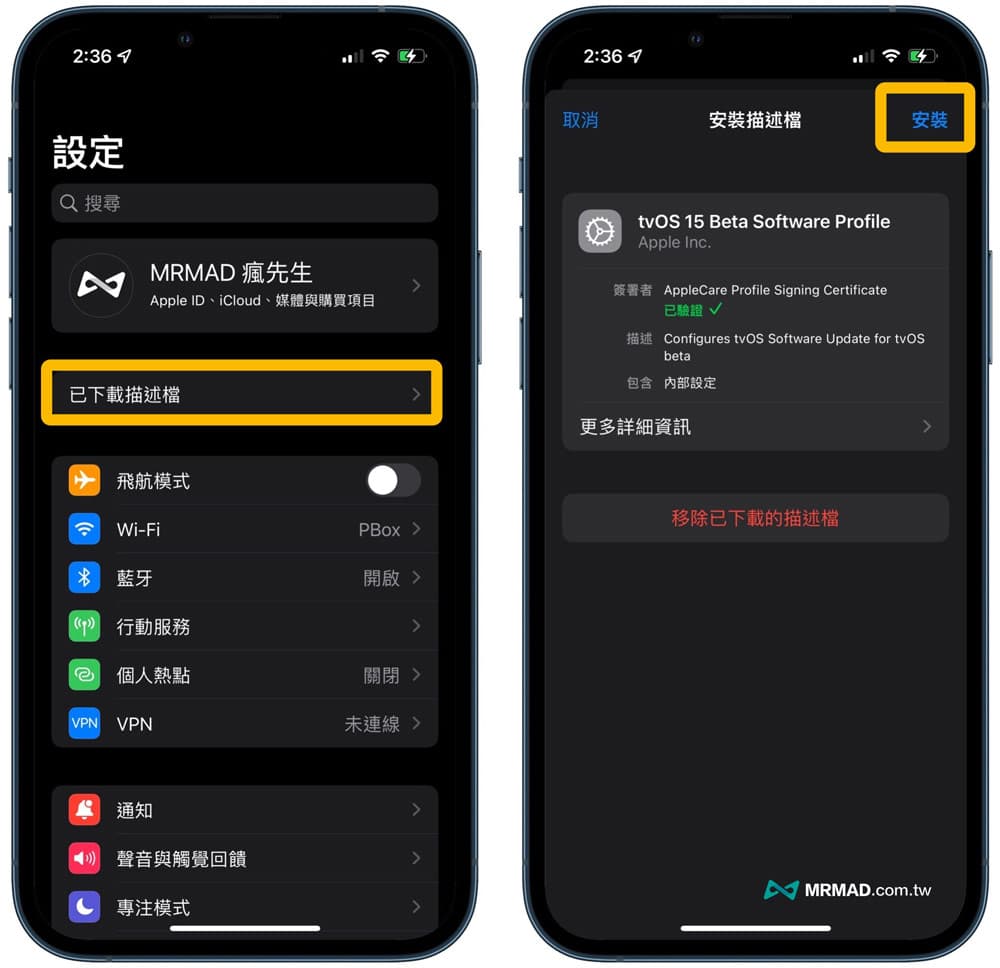
再來會看見許可條款,直接點選「安裝」就會開始安裝 iOS 15阻擋OTA描述檔,最後按下「重新啟動」就會自動重開機。
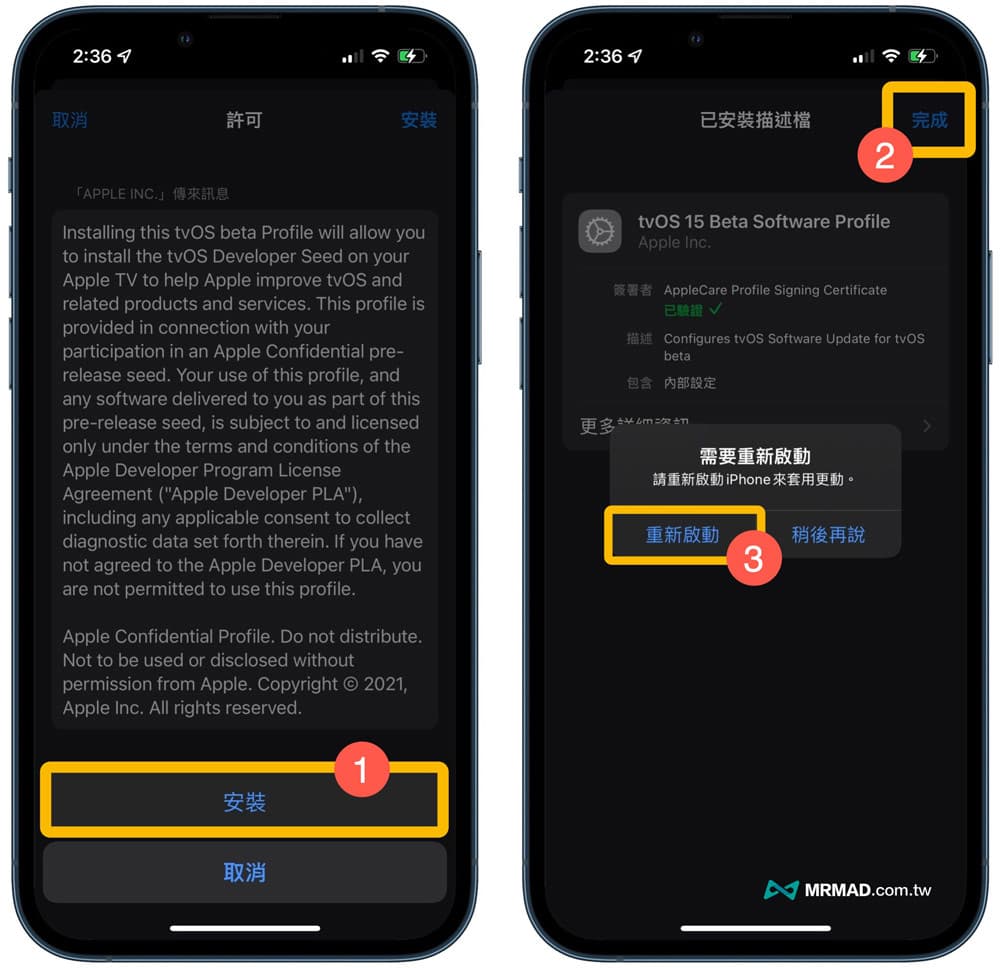
步驟3
安裝好 iOS 15 阻止OTA更新的描述檔後,再次打開 iPhone 設定內的軟體更新頁面,就不會再跳出 iOS 15 更新,會讓 iPhone 永久顯示 iOS 最新版本狀態,更不會跳出系統更新提醒。
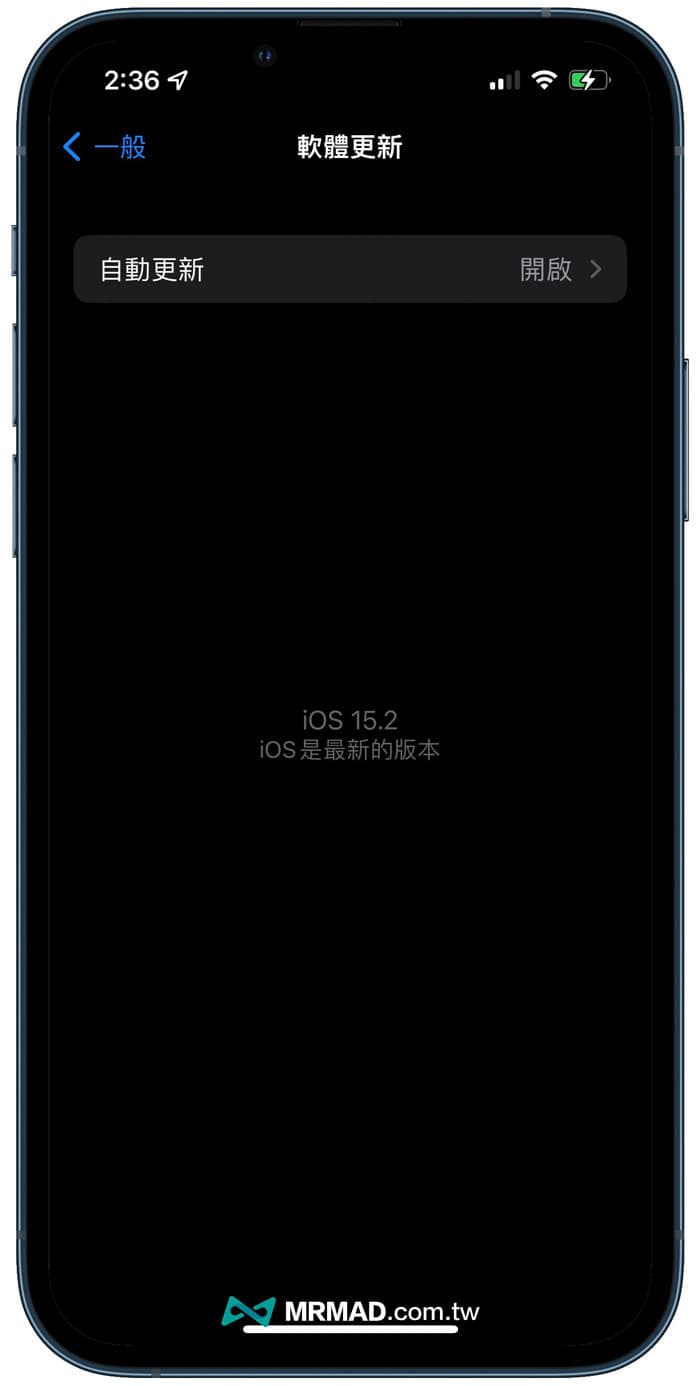
關閉 iOS OTA 更新是透過什麼原理?
相信大家都會很好奇為什麼可以將iOS的OTA更新關閉,通常都是在 iOS上安裝tvOS的描述檔來阻擋更新,由於iOS和tvOS是兩套系統,有些少數程式碼是能夠共用,但是底層兩邊還是不一樣,加上系統OTA升級包是無法共用。
所以將tvOS的描述檔直接安裝在 iOS 內,就會讓 iOS 系統會誤認為要檢查的是 tvOS 的 OTA 更新,當然就算是 tvOS 有更新,在 iOS 那端接收到訊息也不會符合升級條件,自然就會實現關閉OTA升級。
iPhone 桌面出現 Feedback App是什麼?
由於防堵 OTA 更新是安裝 tvOS 15 描述檔方式,自然會出現「Feedback」App,實際這款工具是反饋助理,安裝測試版描述檔都會出現,如果不想看見這個 App ,可以移除 App ,將他「從主畫面移除」,就不會在主畫面上看見。
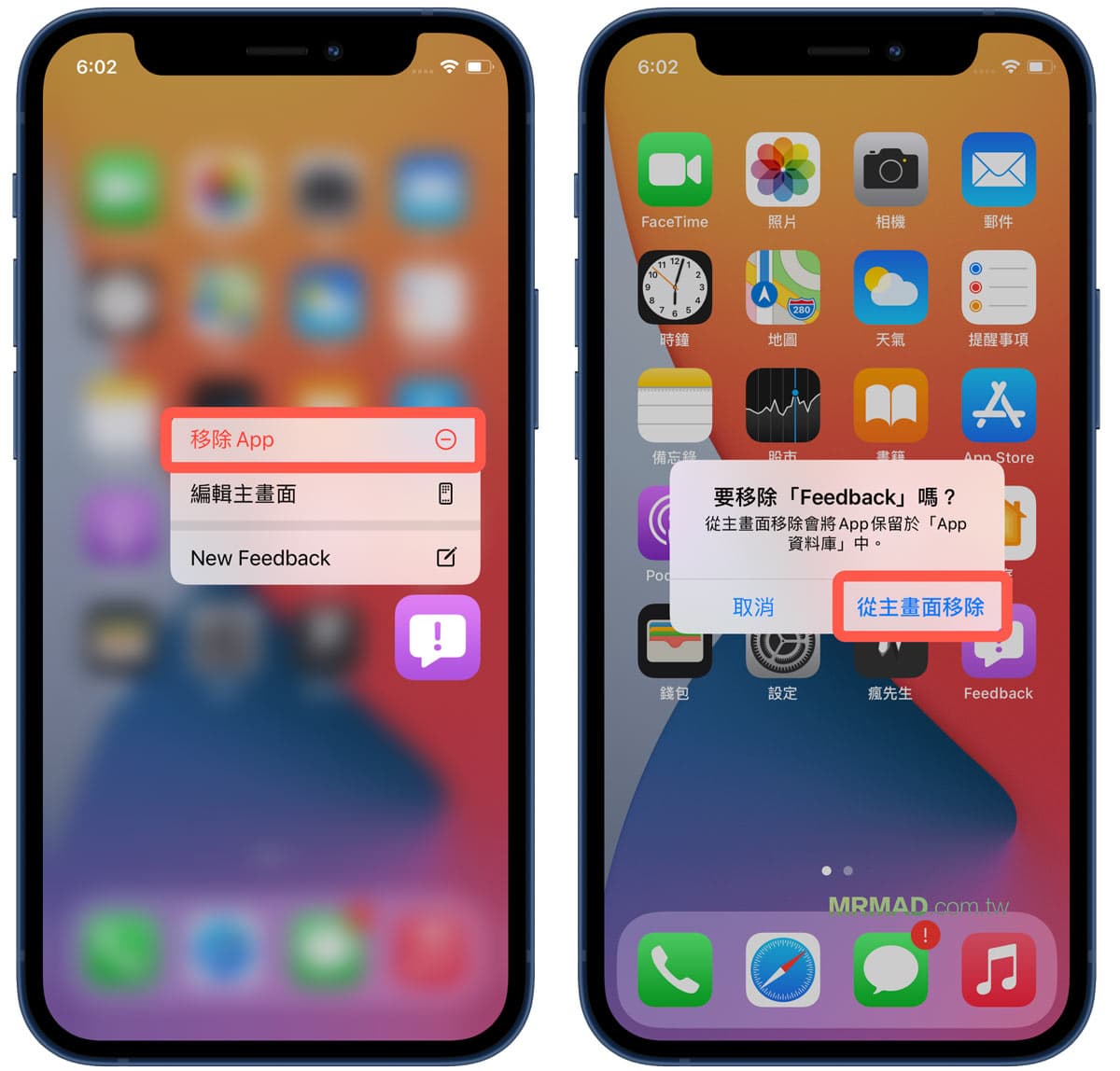
如何恢復升級iOS 15 升級提醒?
假設如果後續想要升級 iOS 15 系統,那要怎麼再讓 OTA 升級提醒能夠正常發出通知呢?其實只要刪除iOS 15測試版描述檔即可實現。
直接到 iOS「設定」>「一般」>「描述檔與裝置管理」,點選「 tvOS 15 Beta Software Profile」描述檔,點擊「移除描述檔」後,會跳出要求輸入 iPhone 解鎖密碼,輸入完成就可點擊「移除」。
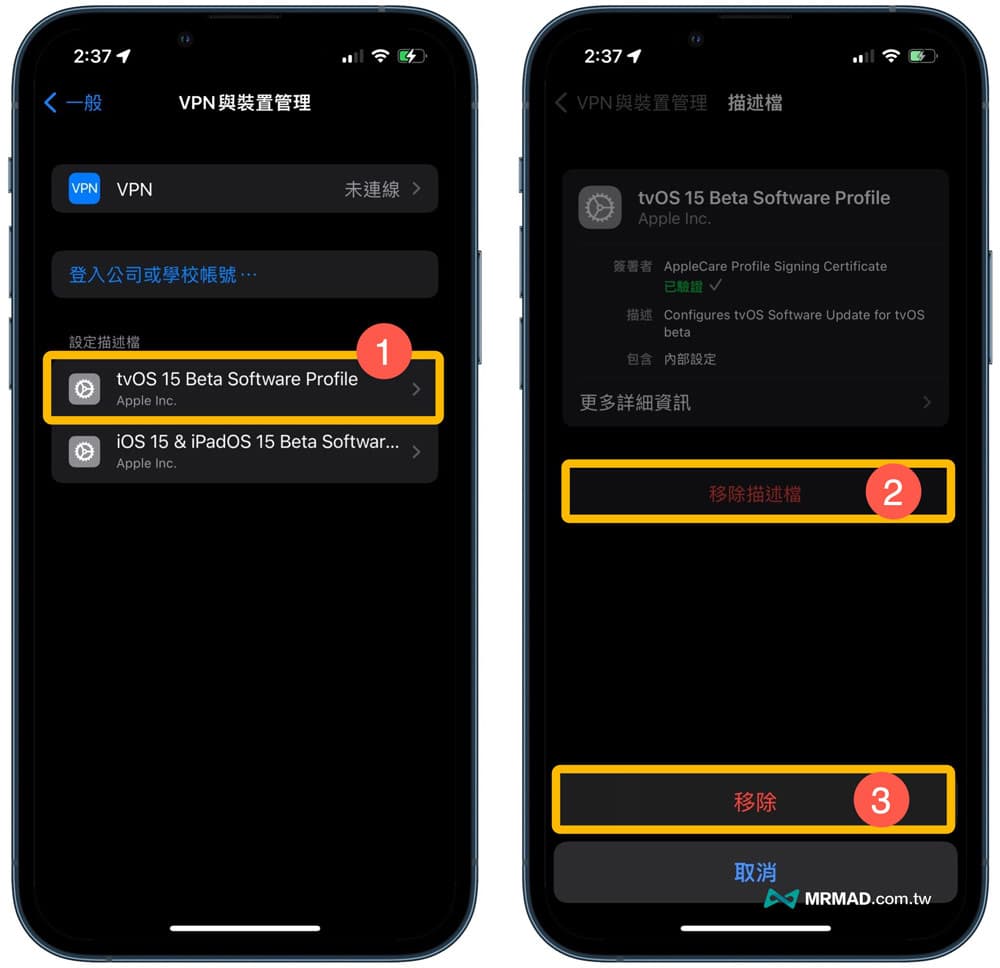
以上步驟完成後,再次打開 iOS 設定內的軟體更新,就會正常顯示 iOS 15 更新提示。
想了解更多Apple資訊、iPhone教學和3C資訊技巧,歡迎追蹤 瘋先生FB粉絲團、 訂閱瘋先生Google新聞、 Telegram、 Instagram以及 訂閱瘋先生YouTube。